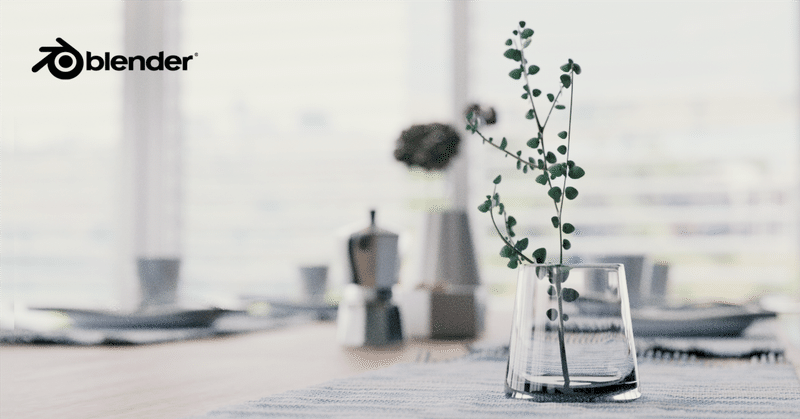
文系の blender 4.0 カメラ
blenderには、実際のカメラと同様の機能が備わっていますが、それゆえに実際のカメラと同じく、上手に撮影を行うためには、ある程度のテクニックが必要です。
ここでは、カメラ関連の機能の一部について整理してみました。
環境 Blender 4.0.2 , Mac Mini M1 OS 14.2
タイプ
デフォルトの「透視投影」のほか、「並行投影」、「パノラマ状」を選択できる。「パノラマ状」では、パノラマ画像や、魚眼レンズといったやや特殊なレンダリングが可能。
「並行投影」は遠近感のない非現実的な投影法で、ゲームやイラスト風の作画に利用できる。

ここでは、通常の「透視投影」モードの場合での各種プロパティを整理します。
焦点距離(Focal length)
焦点距離とは、現実のカメラの場合、ピントをあわせたときのレンズの中心とイメージセンサー(撮像素子)との距離のこと。
デフォルトの50mmが標準レンズと呼ばれ、それより短い距離を広角レンズ、長い距離を望遠レンズと呼ぶ。
コンパクトカメラやスマホカメラの30mmほどから、スポーツフォトグラファーが使うような超望遠の400mm超まで幅広い。

引用元 : Cannon RFレンズ
下は焦点距離50mmでレンダリングしたチェア。遠近感を活かした動きのある印象を与えたい場合は、広角に近いレンズを選択する。

下は200mmに変更し、チェアの位置をやや調整しレンダリングした。遠近による歪みがなく、カタログなどでみられる写真に近くなる。

焦点距離が長いと後述の「画角」が狭くなり(レンダー画面に映る範囲が狭い)、被写体との距離も遠くなるため、背景等がある場合はその関係も考え、適切な焦点距離を選択する必要がある。
シフト
プロのフォトグラファーを中心に使用される「シフトレンズ」の機能をシミュレートする。
下は、焦点距離30mmで画角を広めにレンダリングした画像。ここではカメラの回転はX軸のみ90度し、床と並行に設置している。

テーブルの上も見せたくなり、やや上から覗き込むアングルにしたが、遠近感のため、右や奥の窓枠などが若干傾いて見える。わたしはあまり気にならないが、建築系のひとは当然ひどく嫌う。

最初の画像のカメラ(X軸90度)に戻し、シフトの影響を考慮して、やや上にカメラを垂直移動させる。
シフトの Y をここでは、マイナス 0.3 とし、カメラの位置(角度は変えない)を微調整する。


テーブルの上も見せることができたうえ、歪んでいた右側や奥の窓枠のラインもきれいに揃っている。やや慣れが必要だが、とくに建築CGでは有用な機能だ。
実際のシフトレンズは高価なうえ壊れやすく、一般にはほぼ使われることがない。建築関係や、意外なところでは料理皿のたくさん並んだコース料理の写真、また、いわゆるジオラマ風写真にも使われる。
シフトレンズで可能な補正は、Photoshopでも可能。
建築写真撮影におけるデジタルあおり補正(パース調整)の方法
範囲の開始/終了
カメラと被写体の開始距離と終了距離。カメラを近づけすぎたり、遠ざけすぎたりしたときに画面が黒くなる(開始/終了距離を超えた)場合は調節する。
センサーフィット
デフォルトの 32mm のサイズとは、実際のカメラではイメージセンサー(撮像素子)の横幅のこと。
焦点距離よりもセンサーサイズ(画角)を優先する際に使うようだが、具体的な活用例、メリットはよくわからなかった。
被写体深度(Depth of Field)
被写体にピントがあう範囲や深さのこと。F値(絞り値)で範囲や深さを調整する。F値が狭い場合は、周辺にいわゆるボケを生む。
下では、「焦点オブジェクト」に青リンゴを指定し、F値を 5 とした。

F値が小さいほど広い範囲が深くボケる。焦点をより厳密に定めたい場合は、焦点オブジェクトに、焦点をあわせたい場所に置いた「エンプティ」オブジェクトを指定する。ちなみに、英語でもボケは、Bokeh という。
露出(Exposure)
露出の設定は、レンダープロパティ > カラーマネージメント で行う。
カラーマネージメントでは、露出(レンズに入る光の量)や、トーンカーブ、コントラストなどを、ポストプロセス(後処理)的に調整できる。
下は、太陽光をかなり強調し過ぎたレンダリング結果。

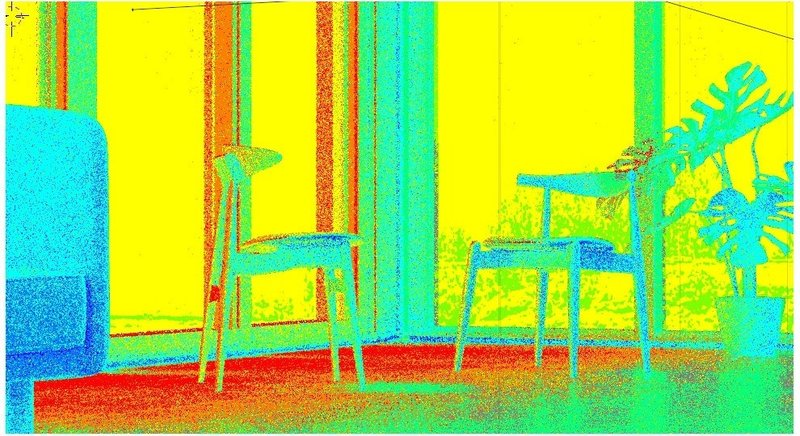
赤に近いほどいわゆる「白トビ」のエリアで、黒に近いのは「黒潰れ」のエリア。一般的には、どちらもない方が正しい露出の写真とされる。
ここでは、露出を -1.2 とし、トーンカーブをやや変更してみた。ライトの調整と異なり、カラーマネージメント調整は再レンダリングの必要がないため、手早く明るさなどを調整したい場合にも便利だ。

デジタルカメラにはオート露出機能があり、自動で露出が設定される。また同様に、ひとの眼も周囲の明るさや見るものの色などに応じて、常に高度な露出補正を行っている。
このため、フォトリアルには正しい露出補正がキーのひとつではないかとも思うが、露出はカメラのプロでも専用の機器(露出計)を使うほど難しい要素で、わたしもよく理解できていない。
まとめ
実は普段わたしも、焦点距離をやや調整するだけで、それで設定をおしまいにすることがほとんどです。その他の設定は、若干マニアックなややこしい面があり、実際どこで役に立つのか思い浮かべづらいところがあります。
ただ、やはりカメラも奥が深く、それなりのレンダリングを行うには、浅くとも基礎の知識は無駄にならないようです。
参考
レンズの教科書 岡嶋和幸 インプレス
たぶん正しくはISOと絞り設定
わたしは副業で月に何日か、食品などのいわゆるブツ撮りの仕事をしており、ミドルクラスの一眼レフカメラとレンズを何本か持っています。
報酬をいただくわけですから、パートタイムとはいえプロです。ただ致命的にメカに弱いため、説明書はみるだけでめまいがし、設定はほぼすべてカメラ任せ、調整に使うのは「明るく暗く」「ボケるボケない」ダイヤルのふたつきりです。そして、その正式な名称がなんであるかも知らずに撮影を行ってきました。
これを書きながら、すこし勉強になりました。
この記事が気に入ったらサポートをしてみませんか?
